Linuxについての小さな興味深いことを知りたいといつも思っています。今日、私の頭の中に質問が飛び出しました。 Arch Linux OSをどのくらい使用していますか? ArchLinuxをいつインストールしたのかわかりません。インストールされてから非常にうまく機能しています。一年前だったと思います。しかし、正確な日はわかりません。再インストールせずにLinuxOSをどのくらい使用しているのか疑問に思ったことはありませんか。 LinuxOSの正確なインストール日時を確認するために読んでください。
Linuxの正確なインストール日時を確認する
Linuxオペレーティングシステムのインストール日時を確認する方法はいくつかあります。ここで私はすべての可能な方法を与えました。
statコマンドの使用
stat コマンドは、LinuxおよびUnixライクなシステムのファイルまたはファイルシステムのステータスを表示します。 StatコマンドはGNUcoreutilsの一部です パッケージなので、インストールする必要はありません。
statでLinuxOSのインストール日を確認するには コマンド、実行するだけです:
$ stat / | grep "Birth" | sed 's/Birth: //g' | cut -b 2-11 2021-05-20
awkを使用することもできます statを使用 Linuxのインストール日も表示するコマンド:
$ stat / | awk '/Birth: /{print $2}'
2021-05-20
grepを使用する必要はありません またはsed またはawk 指図。 Statコマンドには、Linuxの正確なインストール日時を確認するためのフラグも組み込まれています。
$ stat -c %w / 2021-05-20 17:31:10.000000000 +0530
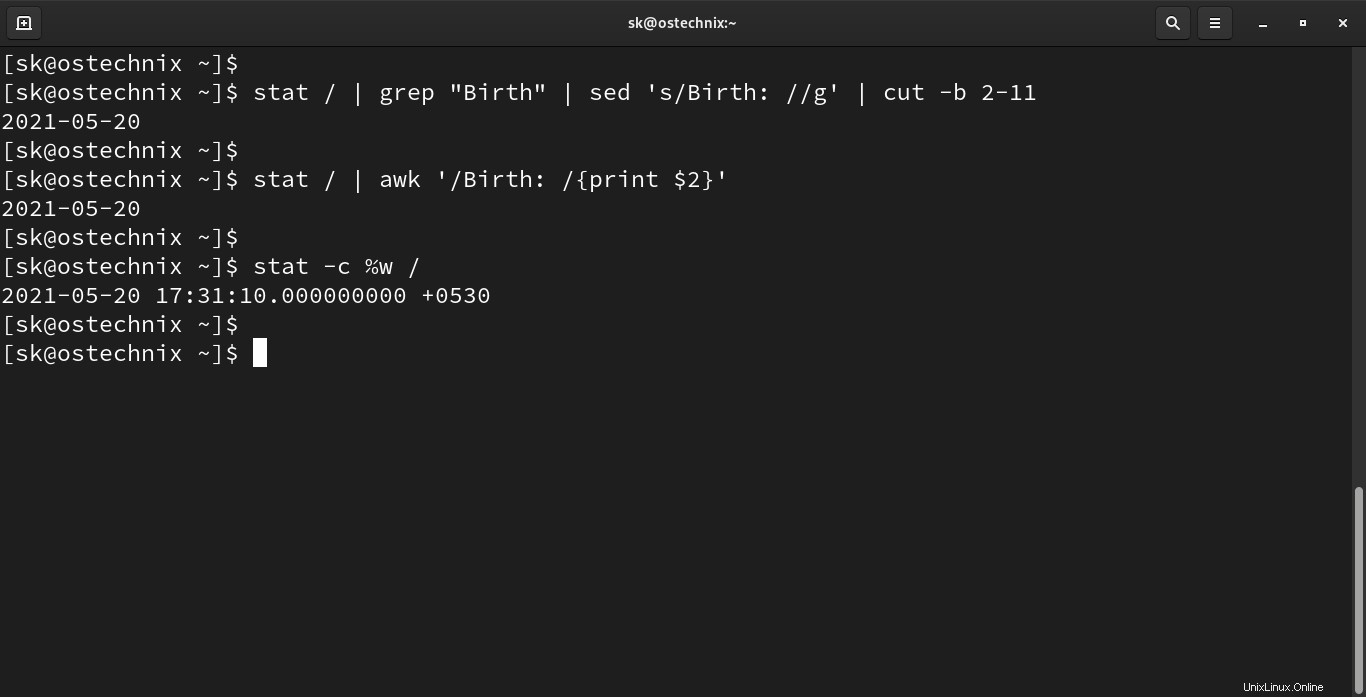
上記の出力からわかるように、私のFedoraLinuxデスクトップのインストール日時は2021年5月20日です。
ArchLinuxでpacmanログを分析する
Arch Linuxを使用する場合 およびEndeavourOSなどの派生物 およびManjaroLinux 、 pacman を分析することで、再インストールせずに使用していた期間を簡単に見つけることができます。 以下に示すようにログを記録します。
$ head -n1 /var/log/pacman.log
Arch Linuxシステムからの出力例:
[2016-05-05 13:10] [PACMAN] Running 'pacman -r /mnt -Sy --print-format=%s --cachedir=/mnt/var/cache/pacman/pkg --noconfirm base sudo grub wireless_tools wpa_supplicant wpa_actiond netctl dialog os-prober'
上記のように、私はまだ2016年5月5日からの最初のインストールを使用しています 。
Arch Linuxはローリングリリースモデルですが、ArchLinuxを再インストールする必要はありませんでした。それは何も壊すことなく完全にうまく機能します。私は何年にもわたって3つのArchLinuxシステム(1つのホストと2つのvms)を持っており、一度も「再インストール」する必要はありませんでした。そして、私はそれをすぐに再インストールするつもりはないと確信しています。
Debianベースのシステムでsyslogエントリを確認する
Debian、Ubuntu、およびその他のDEBベースのシステムでは、"syslog"を調べてください。 LinuxOSのインストール日時を取得するためのエントリ
$ sudo head -n1 /var/log/installer/syslog
出力例:
Jul 2 10:29:10 ubuntu systemd[1]: Starting Flush Journal to Persistent Storage...
ログがすでに削除されている場合はどうなりますか?問題ない。次のセクションに示すように、ファイルシステムの作成日を確認することで、LinuxOSのインストール時刻を確認できます。
ファイルシステムの作成日を確認する
前述のように、ログを削除した(またはログローテーションを有効にした)場合があります。このような場合、インストール日は以下のようになります。
rootに切り替えます ユーザー:
$ sudo su
次に、次のコマンドのいずれかを rootとして実行します。 ユーザー。
# fs=$(df / | tail -1 | cut -f1 -d' ') && tune2fs -l $fs | grep 'Filesystem created'
または、
# tune2fs -l /dev/sda1 | grep 'Filesystem created:'
または、
# dumpe2fs /dev/sda1 | grep 'Filesystem created:'
/dev/sda1を置き換えます 正しいhddドライブパーティションを使用します。
ファイルシステムが最初に作成されたときに表示されます。
出力例:
Filesystem created: Thu May 20 17:31:06 2021
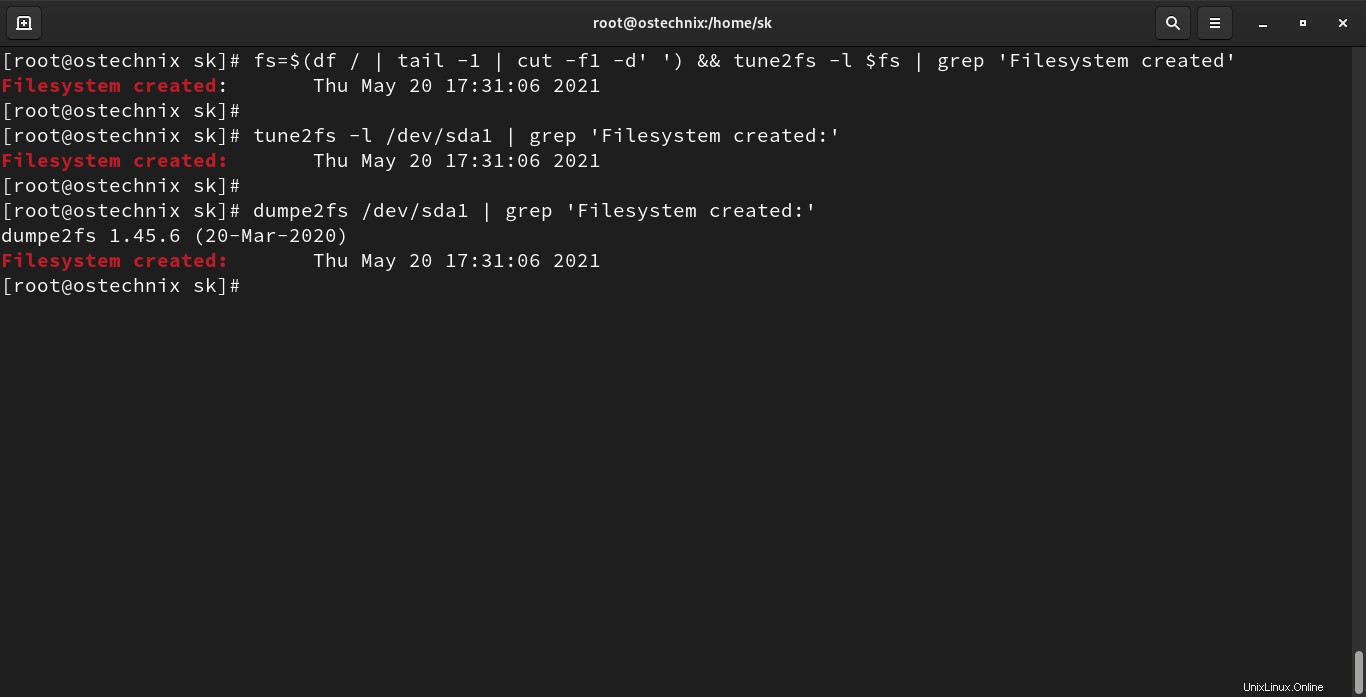
これらのコマンドは、ext4をサポートするすべてのLinuxディストリビューションで機能します ファイルシステム。
ベースシステムの使用
Basesystemは、基本的なFedoraシステムのコンポーネントを定義します(たとえば、ブートストラップ中に使用するパッケージのインストール順序)。ベースシステムは、システムのすべてのインストールに含まれている必要があり、削除しないでください。
Fedora 、 RHEL およびCentOSなどのクローン 、 AlmaLinux 、および Rocky Linux 、次のコマンドを使用してLinuxのインストール日を確認できます:
$ sudo rpm -qi basesystem
出力例:
Name : basesystem Version : 11 Release : 11.fc34 Architecture: noarch Install Date: Friday 23 April 2021 04:26:31 PM Group : Unspecified Size : 0 License : Public Domain Signature : RSA/SHA256, Tuesday 26 January 2021 07:17:35 AM, Key ID 1161ae6945719a39 Source RPM : basesystem-11-11.fc34.src.rpm Build Date : Tuesday 26 January 2021 07:15:29 AM Build Host : buildhw-x86-04.iad2.fedoraproject.org Packager : Fedora Project Vendor : Fedora Project Bug URL : https://bugz.fedoraproject.org/basesystem Summary : The skeleton package which defines a simple Fedora system Description : Basesystem defines the components of a basic Fedora system (for example, the package installation order to use during bootstrapping). Basesystem should be in every installation of a system, and it should never be removed.
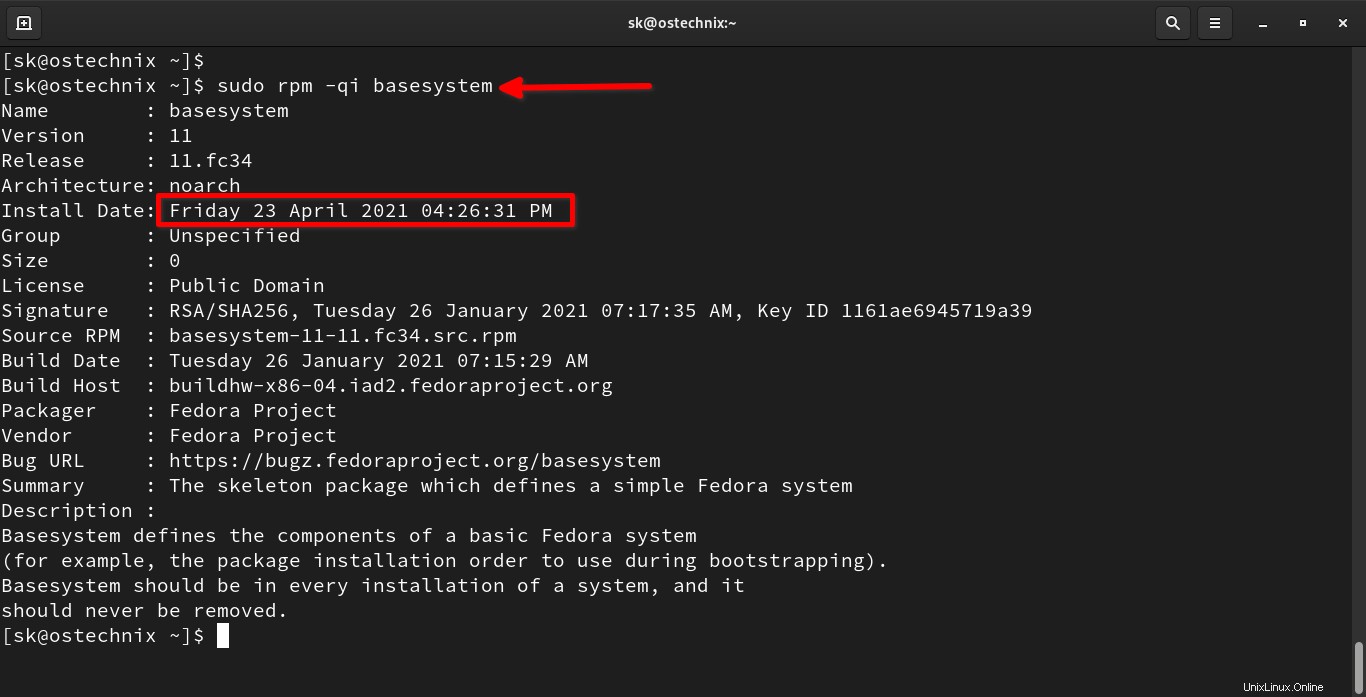
または、インストール日のみを表示するには、次のコマンドを実行します:
$ sudo rpm -qi basesystem | grep Install Install Date: Friday 23 April 2021 04:26:31 PM
または、次のコマンドを使用します:
$ sudo rpm -q basesystem --qf '%{installtime:date}\n'
Friday 23 April 2021 04:26:31 PM インストール日スクリプトの使用
install-dateという名前のスクリプトがあります 、さまざまな方法を使用して、Linuxのインストールのインストール日を決定するために使用されます。現在、ArchLinuxおよびGentooシステムでのみ機能します。
GitHubのインストール日リポジトリに移動し、次のコマンドを使用してスクリプトをダウンロードします:
$ wget -O installdate.sh https://raw.githubusercontent.com/alicela1n/install-date/main/install-date
-Oに注意してください オプション。大文字である必要があります。
スクリプトを実行可能にします:
$ chmod +x installdate.sh
次に、スクリプトを実行して、ArchLinuxのインストール日時を確認します。
$ ./installdate.sh 2021-06-01
これらは、Linuxディストリビューションの正確なインストール日時を見つけるためのいくつかの方法です。これがお役に立てば幸いです。